一 : 手机输入法不见了怎么办
我们在使用手机的时候,有可能会发生手机输入法不见了的情况。那么手机输入法不见了怎么办呢?下面就让61k小编来告诉大家吧,欢迎阅读。
01打开手机中的“应用商店”

02在应用商店中,搜索自己想要使用的输入法,进行下载安装。
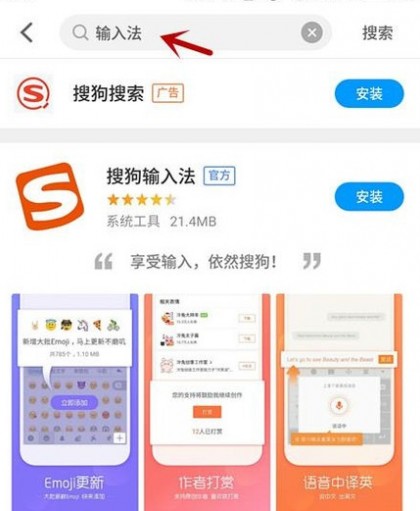
03安装完成后需要进行输入法切换操作,选择“设置”
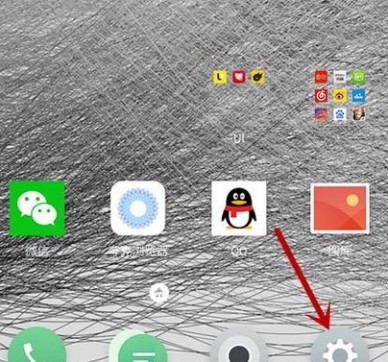
04选择“语言和时间”
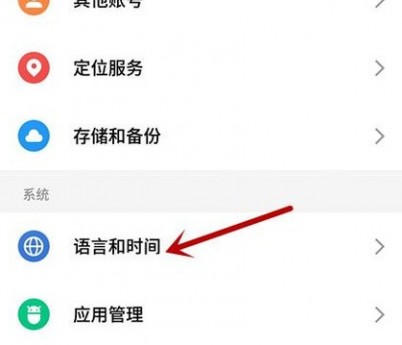
05在设置中,找到“键盘和输入法”,对进行安装的书法点击勾选。
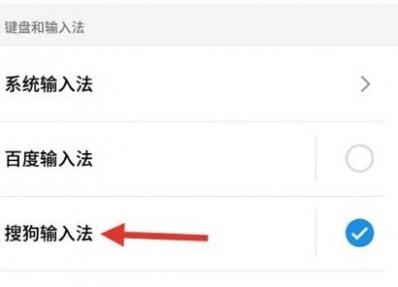
06在设置中勾选完成后,点击安装完成的输入法进入,选择”搜狗输入法”,点击“设置”

07在弹框中,选择“搜狗输入法”,然后点击“设置输入法”
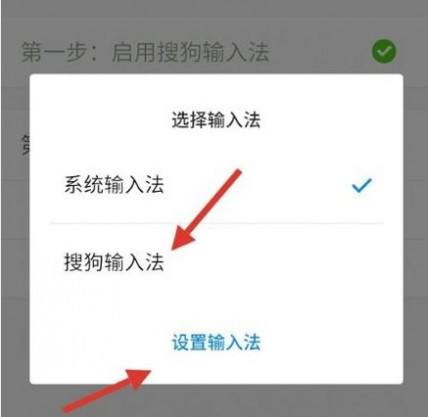
08设置完成后,即可开启搜狗输入法使用,选择“开启输入之旅”即可。
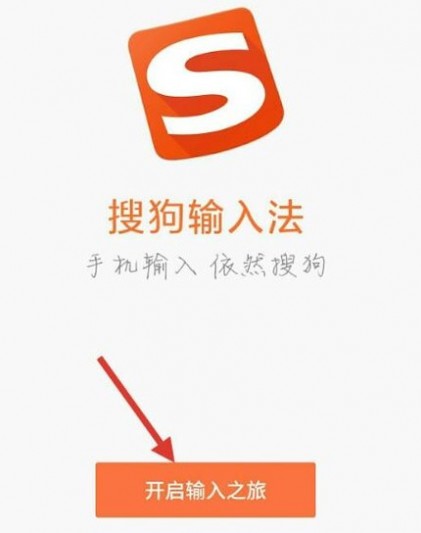
二 : 电脑桌面输入法不见了怎么办?
电脑桌面输入法不见了怎么办?一般新手在遇到这样的问题之后,会毫不犹豫的选择重启,但是重启之后依然不能解决这个问题,究竟是哪里出了问题呢?桌面输入法不见了是什么原因?该怎么修复输入呢?
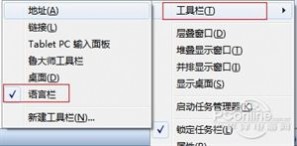
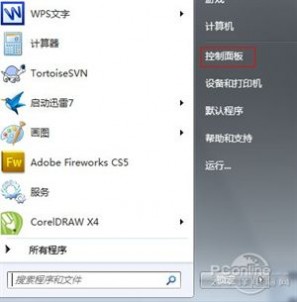
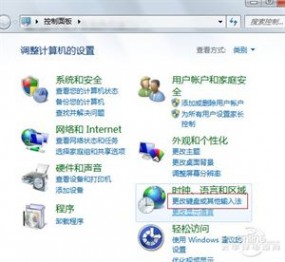
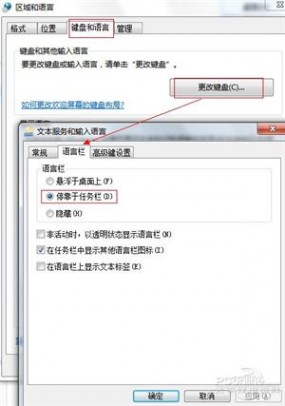
三 : 电脑的输入法不见了怎么办
电脑的输入法不见了怎么办
大家在使用电脑的时候,一般都离不开。不过,有些时候,大家会发现电脑的输入法不见了。这是怎么回事呢?又该如何解决?
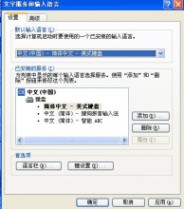
输入法设置
1.语言栏在任务栏显示被禁用了:
用鼠标放在任务栏,然后点击鼠标右键,在弹出快捷菜单中,鼠标放在到“工具栏”上,会弹出下级菜单,查看“语言栏”有没有被选中,没有选中的话,点击选中“语言栏”,输入法图标一会就会出现右下角了。
2.高级文字服务启用了:
因为这个原因造成输入法图标不见是常见的。选择左下角开始菜单--选择控制面板,点击“日期、时间、语言和区域设置”,单击“语言和区域设置”,弹出“语言和区域设置”对话框,点击“语言”标签,在“文字服务和输入语言”下点击“详细信息”选项,弹出“文字服务和输入语言”对话框,点击“高级”标签,在“系统配置”下,把“关闭高级文字服务”前面的对号取消(即“兼容配置”和“系统配置”两个都不要选。“系统配置”如果选中则会关闭语言栏)确定。再点“设置”选项卡,点“首选项·语言栏”把1、3项勾上,然后点击“确定”按钮,输入法图标就回来了。
3.microsoft输入法服务未被启用:
点“开始→运行”,键入“msconfig”,单击“确定”或回车,运行“系统配置实用程序”,在“启动”里把“Ctfmon.exe”选中,单击“确定(”也可以直接在“开始--运行”--输入“ctfmon.exe”回车,再输入“msconfig”--启动,把“ctfmon.exe”钩上),然后注销或重新启动应该就行了。
这是因为Ctfmon.exe控制Alternative User Input Text Processor (TIP)和Microsoft Office语言条,提供语音识别、手写识别、键盘、翻译和其它用户输入技术的支持。这个程序没有启动也会造成输入法图标不显示。
4.系统输入法服务被改:
选择开始--运行--然后输入regsvr32 msutb.dll试试。
也可以:开始--运行--regedit ,然后通过路径找到“HKEY_USERS.DEFAULTControl PanelInput Method”分支,然后把右边窗口中的 “Show Status”的键值修改成“1”(“0”为不显示状态条,“1”为显示状态条),重启电脑,输入法就可以找回来了。
四 : 电脑输入法不见了怎么办
电脑输入法不见了怎么办?输入法修复教程
电脑桌面输入法不见了怎么办?一般新手在遇到这样的问题之后,会毫不犹豫的选择重启,但是重启之后依然不能解决这个问题,究竟是哪里出了问题呢?桌面输入法不见了是什么原因?该怎么修复输入呢?
桌面输入法不见了对于新手来说可能是一个比较头疼的问题,但是对与一些老鸟来说,那简直就是小菜一碟,当你找到老鸟们问他,输入法图标不见了怎么办呢?他会回之以鄙视的眼神,哈哈。今天,就跟各位菜鸟们简单分享一下,输入法图标不见了的修复方法,以后遇到类似的问题,可以自己解决,无需再受到老鸟们的鄙视了。
1、简单测试输入法
首先,检查一下电脑桌面的右下角任务栏上面是否有输入法的图标,如下图

桌面右下角输入法图标
2、工具栏设置
如果桌面右下角输入法图标不见了,输入法无法切换,那就要接着下一步操作了。
尝试着使用“Ctrl+Shitft”组合键,是否能将输入法调出来,如果依然无法使用输入法,可以使用“Ctrl+空格键”组合键来测试。
在任务栏的空白处右键点击鼠标,选择:工具栏-->语言栏,如下图
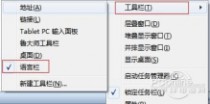
工具栏
选中语言栏,前面的“√”就会打上了,这时再看一下输入法图标是不是已经出来了呢?
3、控制面板设置
如果这个时候桌面输入法还没有出来呢,那就要接着做第三步了。 打开控制面板,找到控制语言栏的选项卡,操作步骤如下:
开始-->控制面板-->时钟、语言和区域-->更改键盘或其他输入法,如下图。
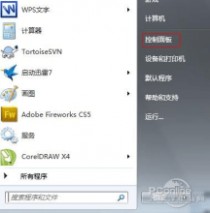
打开控制面板
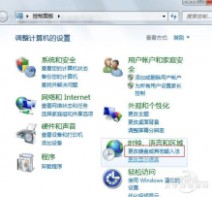
进入输入法系统设置
在接下来弹出的窗口中进行一系列设置,将语言栏,即输入法图标调出来,操作步骤如下:
键盘和语言-->更改键盘-->语言栏-->停靠于任务栏,具体如下图。

输入法系统设置
最后点击确定,即可生效。看看输入法图标是不是出来了呢?尝试一下能否切换输入法呢?
本文标题:输入法不见了怎么办-手机输入法不见了怎么办61阅读| 精彩专题| 最新文章| 热门文章| 苏ICP备13036349号-1